- Автор Abigail Brown [email protected].
- Public 2023-12-17 06:54.
- Акыркы өзгөртүү 2025-01-24 12:16.
Эмнелерди билүү керек
- Шрифт файлын оң баскыч менен чыкылдатып, Орнотуу тандаңыз.
- Файлды Жөндөөлөргө сүйрөңүз > Жекелештирүү > Шрифтер.
- Microsoft Дүкөнүнөн Шрифттерди издеңиз, шрифт бетинен Алуу дегенди тандаңыз.
Бул макалада Windows 11ге шрифттерди кантип орнотуу керектиги түшүндүрүлөт. Арип файлын өзүңүз желеден алсаңыз болот же жаңы шрифттердин жайгашкан жерин таап, оңой орнотуу үчүн Microsoft Дүкөнүн колдонсоңуз болот. Мындан ары каалабаган шрифттерди кантип жок кылууну да карап чыгабыз.
Ариптерди орнотуу Windows 11де кантип иштейт
Шрифт файлдары кадимки файлдар сыяктуу, аларды веб-сайттардан жүктөп алып, флэш-дисктер, компакт-дисктер ж.б.у.с. аркылуу компьютерлер ортосунда бөлүшсө болот.
Ариптерди онлайн алуу үчүн көптөгөн жерлер бар, анын ичинде Google Fonts, DaFont жана FontSpace сыяктуу бекер булактар. Төмөндө биз Windows 11де шрифттерди алуу үчүн өзүнүн камтылган ыкмасын көрөбүз.
Эгер сизде OTF же TTF файл кеңейтүүсүндө сыяктуу шрифт файлыңыз болсо, аны жөн эле компьютериңиздин каалаган жерине коюп, аны колдонууга жарамдуу деп күтө албайсыз. Арип туура орнотулганга чейин Windows 11 жана Word сыяктуу кеңейтүү программалары тарабынан таанылбайт.
Орнотулган шрифттер төмөндө камтылгандай, белгилүү бир папкада сакталат. Сиз шрифтти колдонгуңуз келген программа стандарттык Windows шрифттери папкасынан шрифт файлдарын издеп жатканда, төмөнкү кадамдарды аткаруу файлды ошол программалык камсыздоо тарабынан колдонууга мүмкүндүк берет.
Ариптерди Интернеттен кантип орнотуу керек
Программаларыңызда шрифти колдоно башташ үчүн, жүктөп алган файлды бул жерден эмне кылуу керек:
-
Шрифт файлын табыңыз. Сизге чыныгы файл керек, андыктан арип архивде жүктөлүп алынган болсо (болушу мүмкүн), адегенде аны чыгарып алыңыз: Аны бир жолу тандап, андан кийин Кысылган папка куралдары > бөлүмүнө өтүңүз. Баарын чыгаруу > Чыгуу Арип архивдик аталыштагы папкада пайда болот.

Image Эгер сиздин шрифтиңиз архивдик файлдын ичинде жүктөлүп алынса, бул ZIP файл болушу мүмкүн. Бирок, эгерде бул 7Z же RAR сыяктуу башка нерсе болсо, аны ачуу үчүн сизге үчүнчү тараптын файлдарды чыгаруучу куралы керек болот. Архивден чыныгы шрифт алгандан кийин, бул кадамдардын калганы ZIP шрифттериндегидей эле колдонулат.
-
Windows 11де шрифт орнотуунун бир нече жолу бар. Эң оңойсу - аны эки жолу чыкылдатуу же оң баскыч менен чыкылдатып, Дагы параметрлерди көрсөтүү >Орнотуу.

Image Сиз ошондой эле Орнотуулар > Жекелештирүү > Шрифттер бөлүмүнө өтүп, шрифти сүйрөсөңүз болот файлды Ариптерди кошуу аймагына киргизиңиз. Бул бир нече шрифт менен да иштейт.

Image Шрифт орнотуулары да түздөн-түз Windows Fonts папкасынан C:\Windows\Fonts дарегиндеги орун алса болот. Бир же бир нече шрифттерди жапырт орнотуу үчүн көчүрүп жана чаптаңыз же сүйрөп таштаңыз.

Image Эгер бул ыкмалардын бири да иштебесе, анда ал келген архив менен эмес, чыныгы шрифт менен иштеп жатканыңызды текшериңиз. Эгерде Windows 11 сизде бар шрифтти тааныбаса, аны колдоого алынган форматка айландырууга аракет кылыңыз.
Microsoft дүкөнү аркылуу шрифттерди кантип орнотуу керек
Ариптерди алуунун дагы бир жолу - Microsoft дүкөнү. Ариптерди алуу үчүн ишенимдүү веб-сайтты издеп, анан файлды өзүңүз жүктөп алуунун ордуна, Windows 11де бүт процессти жөнөкөйлөштүрүүчү орнотулган ыкма бар.
-
Өтүү Жөндөөлөр > Жекелештирүү > Шрифтер >et Microsoft дүкөнүндөгү шрифттер.

Image Жөндөөлөргө кирүүнүн бир жолу - Баштоо баскычын оң баскыч менен басып, аны тизмеден тандоо.
-
Орноткуңуз келген шрифтиңизди тандап, андан соң Get дегенди тандаңыз.

Image
Windows 11деги шрифттерди кантип жок кылса болот
Ыңгайлаштырылган шрифттерди орнотуу менен чектен чыгуу оңой. Ушунчалык көп чогултпасаңыз, анда эч кандай ката жок, программаларыңыз азыр акырындык менен алардын баарын жүктөөгө аракет кылып жатат же бардык параметрлерди карап чыгуу кыйын болуп баратат.
Адегенде шрифттерди орнотуудан чыгаруунун оңой жолун карап көрөлү:
- Старт баскычын оң баскыч менен чыкылдатып, Орнотуулар > Персоналдаштыруу > Шрифтер бөлүмүнө өтүңүз.
-
Арипти Жеткиликтүү шрифттер аймагынан тандаңыз. Аны атын издеп же тизмени сыдырып таба аласыз.

Image -
Чыгаруу тандаңыз, анан калкыма терезеден аны ырастаңыз.

Image
Ариптерди жок кылуунун башка жолу, эгер сиз бир эле учурда бир нече шрифттерди алып салгыңыз келсе, жакшыраак ыкма. Өчүргүңүз келген шрифт(терди) тандоо үчүн File Explorer'де бул жолго баш багыңыз, андан кийин жогору жактагы менюдан Учуртуу тандаңыз:
C:\Windows\Fonts
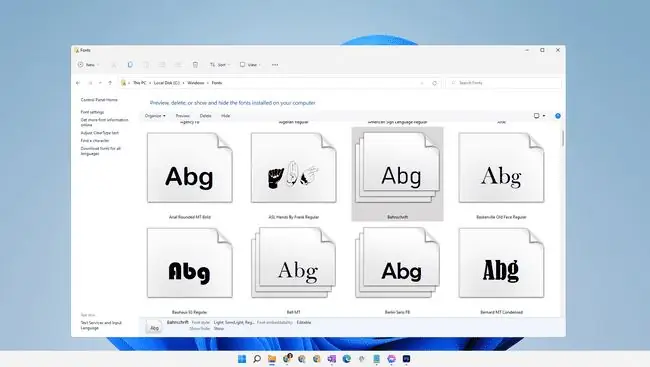
Эгер арипти оң баскыч менен чыкылдатсаңыз же Организация меню опциясын колдонсоңуз, камдык көчүрмөнү сактоо же бөлүшүү максатында аны башка жерге көчүрө аласыз.
КБС
Microsoft Word программасына шрифттерди кантип кошом?
Microsoft Word жана башка Windows 11 программаларына шрифттерди кошуу үчүн, жогорудагы нускамаларды аткаруу менен арипти тутумуңузга орнотуңуз. Арип пайда болушу үчүн программаны жаап, кайра ачышыңыз керек болушу мүмкүн.
Windows 11де кандай шрифт колдонулат?
Segoe UI Variable Windows 11 үчүн демейки шрифт. Microsoft көп жылдар бою өзүнүн колдонуучу интерфейстери жана маркетинг материалдары үчүн Segoe шрифттер үй-бүлөсүн колдонуп келет.
Windows 11де шрифттерди кайдан тапсам болот?
Windows 11 File Explorer программасын ачып, тутумуңузда орнотулган бардык шрифттерди көрүү үчүн C:\Windows\Fonts папкасына өтүңүз.






